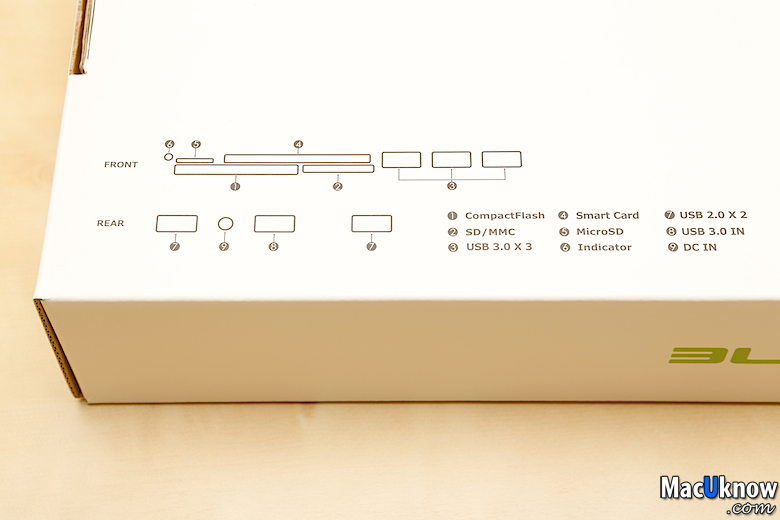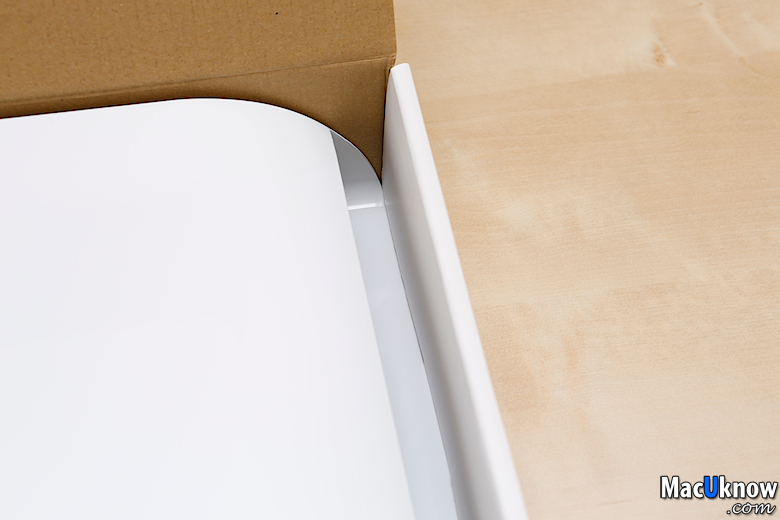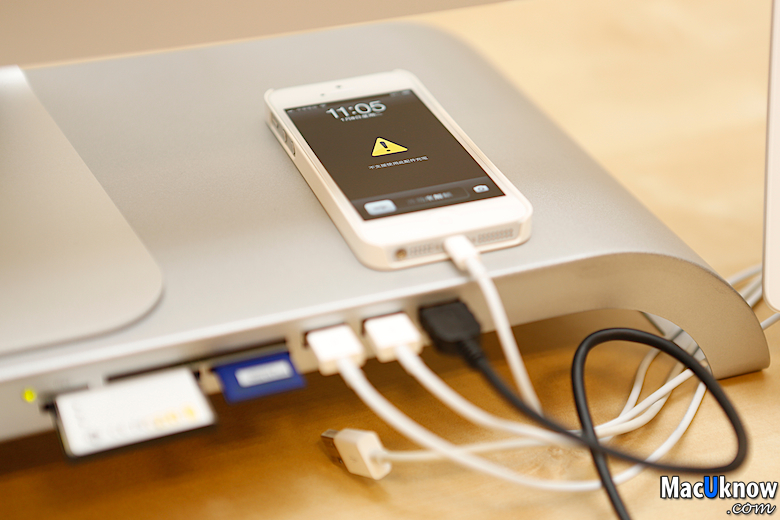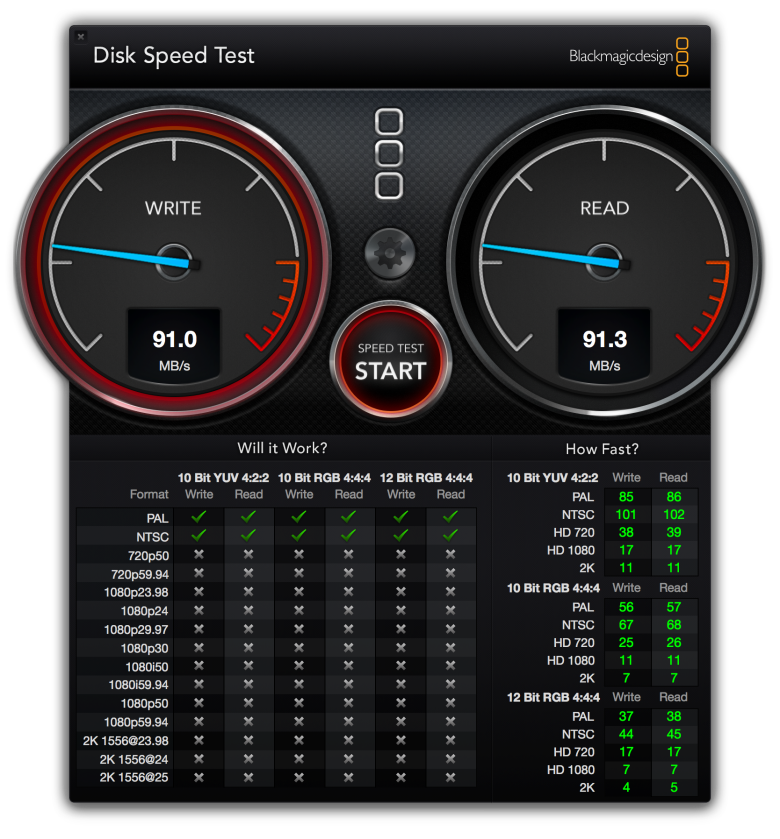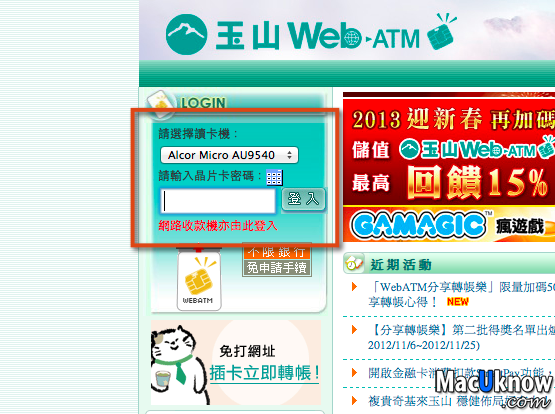千呼萬喚MonitorMate Ultra 3.0終於出爐!!
之前在MacUknow有介紹過的MonitorMate螢幕架(C510白色開箱文、C510銀色版開箱文),對於桌面收納、空間善用來說真的是一大利器,不過隨著蘋果近期的新款Mac電腦都已經搭載USB 3.0,越來越多消費者希望MonitorMate也能夠順勢推出USB 3.0版(當然如果有Thunderbolt版是更好,不過售價應該會更高吧),而廠商也不負眾望,終於推出了搭載USB 3.0版的MonitorMate Ultra 3.0,並且改進了C510一些地方,甚至新增了一些功能,就讓我們趕緊來看看吧!
這次MonitorMate Ultra 3.0版本,連外箱都不一樣了,走蘋果產品的風格,非常有精品的感覺呢!^^
這次的外箱,多了一個手提把,側邊有型號,就是Ultra 3.0。
翻到外箱的背面來看,有MonitorMate Ultra 3.0各連接埠的說明圖示。
這次Ultra 3.0版,多了3個USB 3.0埠,還保有2個USB 2.0,多了獨立供電,新加了晶片讀卡機喔!超讚的!!(Mac電腦也能用喔!後面有詳細說明)
外箱背面的另外一側,有產品說明貼紙,另外,這次顏色的部份,廠商也改用貼紙示意~
並且,Ultra 3.0還是一樣維持Made in Taiwan的高品質保證!
來開箱吧!!
左右兩側有加上紙盒,保護性更高!
因為紙盒要做得剛剛好,以防止螢幕架在裡面滑動,所以拿出螢幕架的時候,需要稍微將紙盒撐開一點點,會比較好拿出。
包裝裡所有的內容物。螢幕架本體、獨立電源供應器、USB 3.0接電腦的線、保固卡。
首先先來看獨立的電源供應器,改善了之前C510,如果要接2.5吋透過USB供電的硬碟,會有供電不足的問題。此電源供應器,提供5V 2.0A的電力,足夠給兩個需要額外供電的裝置使用。
附上的USB 3.0接電腦端線材。
白色款!Ultra 3.0一樣有三種顏色版本,黑色、銀色會在後面介紹!
白色版正面!其實和C510外觀差不多~
左邊的Logo。
右邊的多功能讀卡機、USB 3.0集線器。從這邊才看得出來Ultra 3.0和C510的差異所在!
從左到右分別為MicroSD讀卡機、CF卡讀卡機、晶片讀卡機、SD/MMC讀卡機(支援到SDHC 64GB)、三個USB 3.0埠。
並且Ultra 3.0的Smart Card晶片讀卡機 ,Mac電腦也可以使用喔,只要下載安裝驅動程式,就可以透過玉山銀行WebATM使用Safari來用網路ATM,讚啦!!
翻到Ultra 3.0的背面來看看,已經沒有USB埠了,這也是Ultra 3.0改善C510的其中一點,這樣螢幕架就可以緊貼著牆壁使用!!
翻到Ultra 3.0的下方,這就是Ultra 3.0改進C510最多的地方。
將原本後方的連接埠,內縮到裡面,還預留了一些空間,讓你接裝置或走線,都不會影響到原先用途。
藍色的USB 3.0埠是要接電腦端用的,旁邊是獨立電源插孔,並且還多了兩組USB 2.0埠(白色)可以用。
上方還多了一個小溝槽,讓你可以用來走線用的,當然,如果溝槽不敷使用,還是可以走原先裡面的開放抽屜空間。
溝槽還有兩個擋板,用螺絲起子就可以鬆開,放線材入內,非常貼心~
實際接上各種線材的樣子!藍色的USB 3.0線接電腦,電源孔接獨立電源供應器,另外兩個USB 2.0的埠,可以提供一些要接『有線鍵盤、滑鼠』或『無線接收器』的使用者來用,因為這些裝置都不需要用到USB 3.0,2.0就足夠了~(至於為什麼還是有人要接有線鍵盤、滑鼠,有可能是懶得換電池,或是打遊戲要用的吧~)
並且,預留的空間,就算接上接收器,也還是ok的,讚!
MonitorMate Ultra 3.0可以貼牆使用囉~
有了MonitorMate,下方要收納鍵盤、滑鼠,擺Mac mini(Mid 2010以後款,高度足夠~)或是外接硬碟,都不是問題囉~
接下來,來看看黑色版~
Stanley個人認為黑色版的Logo很好看!
一樣Ultra 3.0的配置。
黑色版為霧面黑~
其實黑色版搭配Mac起來也相當好看阿^^
再來看看銀色版!
Stanley個人覺得,銀色版的和Mac搭起來,還是最對味的^^
不過還是要提醒一下大家,銀色版的烤漆是三種顏色裡面,屬於比較脆弱一點的,稍微大力一點的刮它,是會留下刮痕的喔~要保持它美美的話,需要留意一下~
接下來就是實際測試了!
先測試多工的部份,讀卡機和USB埠可以同時使用沒問題,一次接上3個USB裝置也OK。(注意:讀卡機的部份,SD卡和Micro SD卡因為透過同一個控制晶片,因此無法同時讀取,只能一次讀一張卡。)
不過要提醒大家的是,3個USB 3.0埠可以同時使用傳輸沒問題,但是因為獨立電源供應器只有提供2A電流,所以一次只能給兩個裝置足夠的電充電喔!換句話說,如果要充電、或是給外接硬碟用,最好只接兩個裝置就好。
另外,多功能讀卡機的部份,卡片請反面插入,才能正常使用喔~
接上iPad的時候,會顯示”未充電”,但事實上是有在充電的。並且,裝置兩個或少於兩個插上USB埠的話,充電比較快。
2.5吋需要靠USB供電的外接硬碟,接上Ultra 3.0沒問題,可以正常使用!
不過如果3個USB 3.0埠都有用的話,其他裝置會電流不足,例如iPhone就會顯示無法充電。所以需要用到供電的裝置,請使用兩個USB埠就好。例如,一埠使用2.5吋外接硬碟,一埠iPhone充電還是可以的。
MonitorMate Ultra 3.0三種顏色~都非常好看,也是令大家難以抉擇的原因阿XD
銀色和黑色為霧面磨砂,白色則有亮面烤漆~
補充測試,同時接上兩個2.5吋需要USB供電的外接硬碟,都可以正常使用!
補上USB 3.0的外接硬碟,接上MonitorMate Ultra 3.0的USB 3.0 Hub之後,再接電腦的速度測試,讀寫大約都可以跑超過90MB/s,所以基本上USB 3.0的Hub速度是沒有影響太多的。
至於讀卡機是走USB 2.0的控制晶片,所以記憶卡的讀寫速度,就是USB 2.0的速度,不會比較快。
最後,是晶片讀卡機的在Mac裡使用的測試!(Windows裡可直接使用,若找不到驅動程式,可以在這裡下載 http://1drv.ms/1pLYXQX,裡面包含Windows驅動程式,可用手動安裝。)首先,要請大家注意,有晶片卡的那面請向下,晶片朝裡面插入,才能正常使用喔~
第一步:
10.6~10.8:下載晶片讀卡機 for Mac的驅動程式。(安裝完畢後需重新開機)
10.9用戶請參考:讓MonitorMate Ultra 3.0在10.9下也能用!安裝新版晶片讀卡機驅動程式(安裝完畢後需重新開機)
第二步:安裝玉山銀行Mac專用版 WebATM plugin:(安裝完畢後請重新啟動Safari)
Mac OS X 10.4(Tiger):下載。
Mac OS X 10.5(Leopard):下載。
Mac OS X 10.6(Snow Leopard)/10.7(Lion):下載。
Mac OS X 10.8(Mountain Lion):下載。
第三步:使用Safari連結上玉山銀行WebATM的網頁使用網路ATM(不一定要用玉山的金融卡,各家銀行皆可使用,不過垮行轉帳需手續費。)
看到以下畫面即可正常使用
(疑難排解請連結到玉山銀行說明,有時候連線比較慢請耐心等待,或不正常時請重啟Safari即可。如果之後抓不到讀卡機,請重新安裝第一步的讀卡機驅動程式,重新開機即可!)
MonitorMate Ultra 3.0比起C510好的地方如下:
多了三個USB 3.0連結埠。(依舊保有兩個USB 2.0埠)
多了獨立電源供應器。
多了Mac也可以用的晶片讀卡機。
將後方的連接埠內縮到螢幕架內部,可以靠牆使用。
螢幕架下方多了走線的溝槽。
不過因為多了以上這麼多改善和新功能,因此售價上MonitorMate Ultra 3.0就高了許多,算是比C510不足的地方:
售價高了許多。
MonitorMate Ultra 3.0的售價為白色、黑色款NT$3,890,銀色款NT$3,990。如果覺得Ultra 3.0售價太高,自己的需求其實也用不到Ultra 3.0版的USB 3.0、電供和晶片讀卡機的話,MonitorMate C510版本還是會持續販售,也不失為另一個不錯的選擇。
MacUknow線上購物 MonitorMate Ultra 3.0螢幕架
| 附加檔案 | 大小 |
|---|
| 附加檔案 | 大小 |
|---|---|
| 250.07 KB |
相關文章
發佈留言 取消回覆
友站推薦


好物推薦
2020 全新登場顯卡外接盒